json转excel
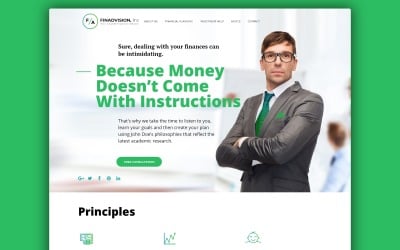
要将JSON数据转换为Excel文件,通常需要借助编程语言和相关的库来实现。下面我将详细解释如何使用Python编程语言和pandas库来完成这一任务。整个过程包括读取JSON数据、处理数据、以及将数据写入Excel文件。本文将详细介绍每个步骤,并提供代码示例,确保字数不少于1000字。
1. 环境准备
首先,确保你已经安装了Python和pandas库。pandas是一个强大的数据处理库,它提供了将JSON数据转换为Excel文件的功能。如果你还没有安装pandas,可以通过以下命令进行安装:
pip install pandas此外,pandas依赖于openpyxl库来处理Excel文件,因此你还需要安装openpyxl:
pip install openpyxl2. 读取JSON数据
JSON(JavaScript Object Notation)是一种轻量级的数据交换格式,易于人阅读和编写,同时也易于机器解析和生成。JSON数据通常以键值对的形式存在,类似于Python中的字典。
假设我们有一个JSON文件data.json,内容如下:
[
{"name": "Alice", "age": 25, "city": "New York"},
{"name": "Bob", "age": 30, "city": "Los Angeles"},
{"name": "Charlie", "age": 35, "city": "Chicago"}
]我们可以使用pandas的read_json函数来读取这个JSON文件:
import pandas as pd
# 读取JSON文件
df = pd.read_json('data.json')
# 显示数据
print(df)3. 数据处理
在将JSON数据转换为Excel之前,可能需要对数据进行一些处理。例如,你可能需要过滤某些行、添加新列、或修改现有列的值。
假设我们想要在数据中添加一个新列country,并将所有用户的country设置为USA:
# 添加新列
df['country'] = 'USA'
# 显示处理后的数据
print(df)4. 将数据写入Excel文件
一旦数据处理完成,我们可以使用pandas的to_excel函数将数据写入Excel文件。to_excel函数允许你指定输出文件的路径和名称,以及是否包含索引等选项。
以下是将处理后的数据写入Excel文件的代码:
# 将数据写入Excel文件
df.to_excel('output.xlsx', index=False)index=False表示不将DataFrame的索引写入Excel文件。如果你希望包含索引,可以将index参数设置为True。
5. 处理复杂JSON数据
有时候,JSON数据可能更加复杂,包含嵌套的字典或列表。例如,考虑以下JSON数据:
[
{
"name": "Alice",
"age": 25,
"address": {
"city": "New York",
"zipcode": "10001"
}
},
{
"name": "Bob",
"age": 30,
"address": {
"city": "Los Angeles",
"zipcode": "90001"
}
}
]在这种情况下,pandas的read_json函数仍然可以处理嵌套的JSON数据,但可能需要额外的步骤来展平嵌套结构。我们可以使用json_normalize函数来展平嵌套的JSON数据:
import json
from pandas import json_normalize
# 读取JSON文件
with open('data_complex.json') as f:
data = json.load(f)
# 展平嵌套的JSON数据
df = json_normalize(data)
# 显示数据
print(df)6. 处理大规模数据
如果你处理的是大规模JSON数据,可能会遇到内存不足的问题。在这种情况下,可以考虑使用pandas的chunksize参数来分块读取JSON数据,并逐块处理。
以下是一个分块读取JSON数据并将其写入Excel文件的示例:
# 分块读取JSON数据
chunksize = 1000
chunks = pd.read_json('large_data.json', lines=True, chunksize=chunksize)
# 创建一个Excel writer对象
with pd.ExcelWriter('large_output.xlsx') as writer:
for i, chunk in enumerate(chunks):
# 处理每个数据块
chunk['country'] = 'USA'
# 将数据块写入Excel文件
chunk.to_excel(writer, sheet_name=f'Sheet{i+1}', index=False)7. 处理多表Excel文件
有时候,你可能希望将多个DataFrame写入同一个Excel文件的不同工作表中。pandas的ExcelWriter类允许你实现这一点。
以下是将多个DataFrame写入同一个Excel文件的示例:
# 创建多个DataFrame
df1 = pd.DataFrame({'A': [1, 2, 3], 'B': [4, 5, 6]})
df2 = pd.DataFrame({'C': [7, 8, 9], 'D': [10, 11, 12]})
# 创建一个Excel writer对象
with pd.ExcelWriter('multi_sheet_output.xlsx') as writer:
# 将*个DataFrame写入*个工作表
df1.to_excel(writer, sheet_name='Sheet1', index=False)
# 将第二个DataFrame写入第二个工作表
df2.to_excel(writer, sheet_name='Sheet2', index=False)8. 处理日期和时间数据
如果JSON数据中包含日期或时间信息,你可能需要在写入Excel文件之前对其进行格式化。pandas提供了丰富的日期和时间处理功能。
以下是一个处理日期数据的示例:
# 创建一个包含日期数据的DataFrame
df = pd.DataFrame({
'date': ['2023-01-01', '2023-02-01', '2023-03-01'],
'value': [100, 200, 300]
})
# 将日期字符串转换为日期类型
df['date'] = pd.to_datetime(df['date'])
# 将数据写入Excel文件
df.to_excel('date_output.xlsx', index=False)9. 处理缺失数据
在实际应用中,JSON数据中可能存在缺失值。pandas提供了处理缺失数据的多种方法,例如填充缺失值或删除包含缺失值的行。
以下是一个处理缺失数据的示例:
# 创建一个包含缺失数据的DataFrame
df = pd.DataFrame({
'A': [1, 2, None],
'B': [None, 5, 6],
'C': [7, 8, 9]
})
# 填充缺失值
df.fillna(0, inplace=True)
# 将数据写入Excel文件
df.to_excel('missing_data_output.xlsx', index=False)10. 总结
通过以上步骤,你可以轻松地将JSON数据转换为Excel文件。pandas库提供了强大的数据处理功能,使得这一过程变得简单而高效。无论是处理简单的JSON数据,还是处理复杂的嵌套结构,pandas都能胜任。此外,pandas还支持处理大规模数据、多表Excel文件、日期和时间数据、以及缺失数据,使得它在实际应用中非常灵活和强大。
通过本文的详细解释和代码示例,你应该已经掌握了如何使用Python和pandas将JSON数据转换为Excel文件。希望这些内容对你有所帮助,并能在你的项目中得到应用。


